- Del 1. Hvordan synkronisere Android-kontakter med Gmail på Innstillinger
- Del 2. Alternative måter å synkronisere Android-kontakter med FoneLab HyperTrans
- Del 3. Hvordan synkronisere Android-kontakter med Gmail-applikasjonen
- Del 4. Vanlige spørsmål om synkronisering av Android-kontakt til Gmail-konto
Overfør data fra iPhone, Android, iOS, datamaskin til hvor som helst uten noen tap.
- Overfør data fra ett Micro SD-kort til en annen Android
- 3 måter å flytte data fra Samsung til iPhone (selektivt eller fullstendig)
- Hvordan overføre bilder fra en telefon til en annen
- Slik overfører du bilder fra gammel LG-telefon til datamaskin
- Slik overfører du bilder fra en gammel Samsung til en annen Samsung
- Overfør kontakter fra Samsung til iPhone
- Overfør data fra LG til Samsung
- Overfør data fra gammel nettbrett til ny
- Overfør filer fra Android til Android
- Overfør iCloud Photos til Android
- Overfør iPhone-notater til Android
- Overfør iTunes Music til Android
3 enestående måter å synkronisere Android-kontakter til Gmail [2023]
 Oppdatert av Boey Wong / 22. juli 2022 09:30
Oppdatert av Boey Wong / 22. juli 2022 09:30Hvis du bruker en Android-enhet, er du kanskje glad for å vite at du enkelt kan Synkroniser kontakter lagret på telefonen til en Gmail-konto koblet til enheten din. Denne opplæringen er utviklet for å hjelpe deg med å synkronisere telefonen, kontaktene og alle andre personlige data til Gmail-kontoen din og alle andre Google-tjenester. Du kan bruke disse endringene og synkronisere kontoen din med bare noen få trinn. Synkronisering av kontaktene dine med Gmail-kontoen din er nyttig når du vil oppdatere telefonens fastvare. Mens du oppdaterer fastvaren, risikerer du å miste datafiler, tekstmeldinger og kontakter som har blitt skadet. Denne opplæringen hjelper deg med å synkronisere kontakter som er lagret på Android-telefonen din med Gmail-kontoen din.
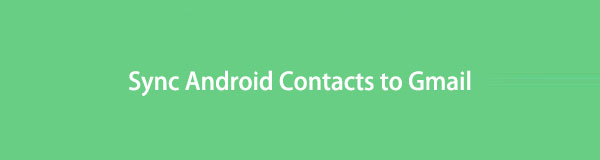

Guide List
- Del 1. Hvordan synkronisere Android-kontakter med Gmail på Innstillinger
- Del 2. Alternative måter å synkronisere Android-kontakter med FoneLab HyperTrans
- Del 3. Hvordan synkronisere Android-kontakter med Gmail-applikasjonen
- Del 4. Vanlige spørsmål om synkronisering av Android-kontakt til Gmail-konto
Del 1. Hvordan synkronisere Android-kontakter med Gmail på Innstillinger
I denne delen lærer du hvordan du synkroniserer Android-kontaktene dine med Gmail-kontoen din. Dessuten har vi 5 feilsøkingstips du kan prøve hvis du har problemer med å synkronisere Android-kontaktene dine. Først må du sikkerhetskopiere telefonen hvis du ønsker å synkronisere Android-kontaktene dine med Gmail. Bruk av Android-sikkerhetskopieringsfunksjonen vil beskytte kontaktdataene dine under en tilbakestilling av fabrikkdata. Dessuten kan du også importere kontaktene dine fra andre kontoer. Denne funksjonen gir deg ekstra sikkerhet; kontaktene dine vil bli sikkerhetskopiert slik at hvis du vil se filene dine, kan du se dem når som helst.
Overfør data fra iPhone, Android, iOS, datamaskin til hvor som helst uten noen tap.
- Flytt filer mellom iPhone, iPad, iPod touch og Android.
- Importer filer fra iOS til iOS eller fra Android til Android.
- Flytt filer fra iPhone / iPad / iPod / Android til Computer.
- Lagre filer fra datamaskin til iPhone / iPad / iPod / Android.
Dette er de 5 trinnene for hvordan du synkroniserer Android-kontakter med Gmail
Trinn 1Åpen innstillinger på søknaden din.
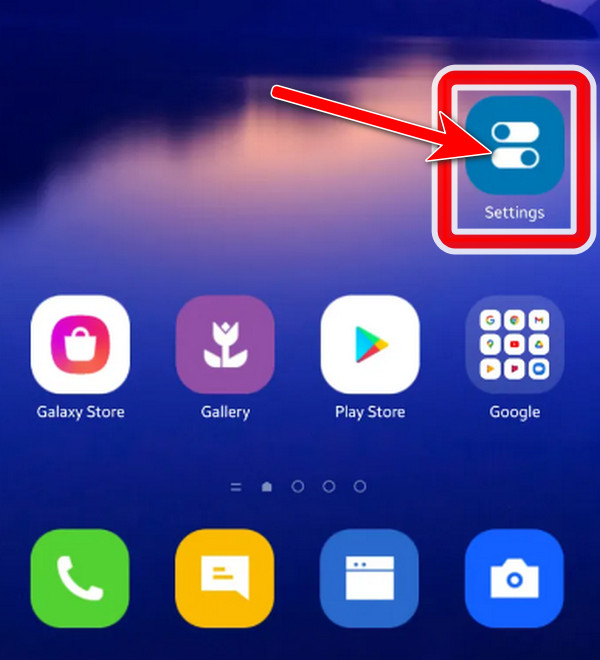
Trinn 2Deretter velger du Google fra innstillinger av Google Apps, og velg deretter Google-kontaktsynkronisering.
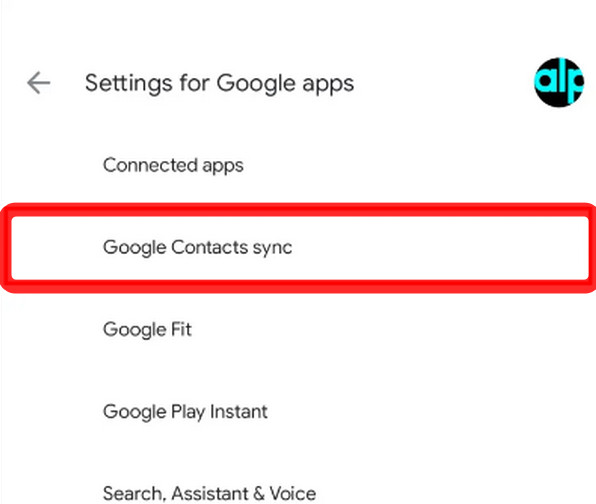
Trinn 3Plukke ut Synkroniser også enhetskontakter; det vil automatisk sikkerhetskopiere og synkronisere kontaktene dine.

Trinn 4Allow Sikkerhetskopier og synkroniser enhetens kontakter automatisk.
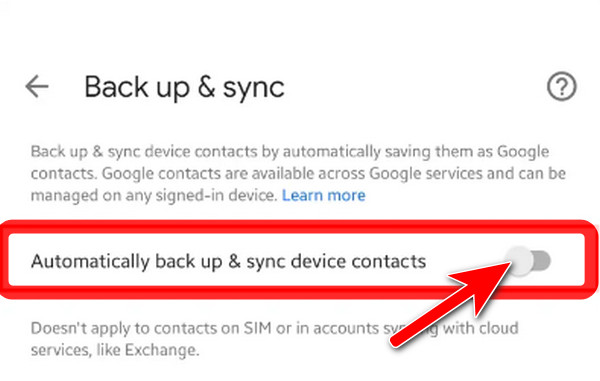
Trinn 5Til slutt! Velg Gmail-kontoen din.
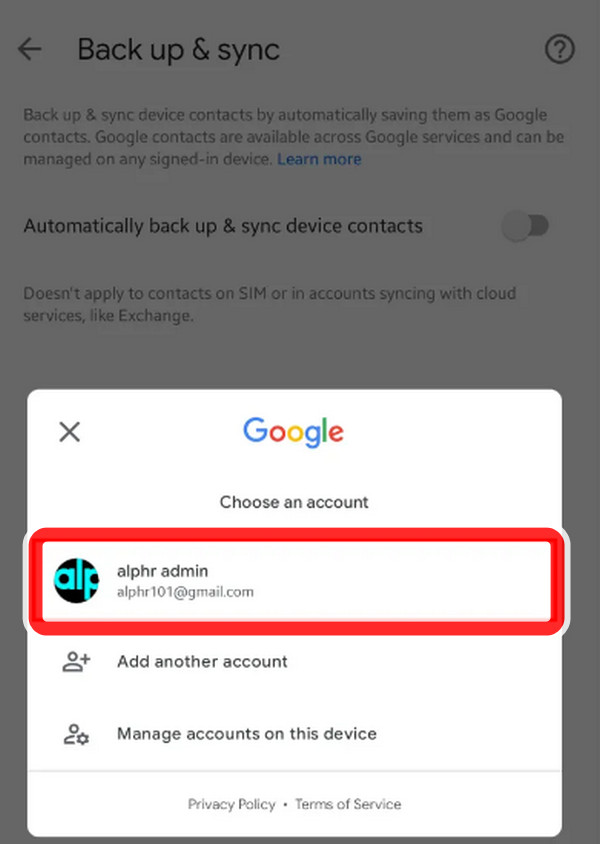
Deretter vil alle andre kontakter du lagrer på Android-enheten din automatisk synkroniseres med Gmail-kontoen din. For å stoppe lagring av kontakter, deaktiver Automatisk sikkerhetskopiering og synkronisering av enhetskontakter.
Del 2. Alternative måter å synkronisere Android-kontakter med FoneLab HyperTrans
FoneLab HyperTrans er et utmerket verktøy for deg hvis du vil overføre filer som bilder, video, kontakter og mer fra Android-telefonen til en datamaskin til og med sikkerhetskopiere dem. En av dens bemerkelsesverdige funksjoner er at den tillater enkel og sikker administrasjon for å flytte data med ett-klikks operasjoner på datamaskiner. I vårt tilfelle kan den overføre kontakter fra en Android-telefon til en datamaskin. I tillegg har den et omfattende utvalg av støttede enheter, slik at du raskt og enkelt kan legge til, slette og endre kontaktnavn, adresser, numre, e-poster og hva som helst. Etter at du har overført kontaktene dine til datamaskinen, kan du enkelt laste opp eller overføre dem til Gmail-kontoen din. La oss gå videre for å vite hvordan du synkroniserer Android-kontakter med FoneLab HyperTrans.
Overfør data fra iPhone, Android, iOS, datamaskin til hvor som helst uten noen tap.
- Flytt filer mellom iPhone, iPad, iPod touch og Android.
- Importer filer fra iOS til iOS eller fra Android til Android.
- Flytt filer fra iPhone / iPad / iPod / Android til Computer.
- Lagre filer fra datamaskin til iPhone / iPad / iPod / Android.
Nedenfor er de enkle trinnene for hvordan du bruker FoneLab HyperTrans:
Trinn 1Først må du laste ned og installere FoneLab HyperTrans På datamaskinen din.
Trinn 2Deretter starter du den. Koble enheten til PC-en med en USB-kabel; den vil automatisk oppdage enheten din.
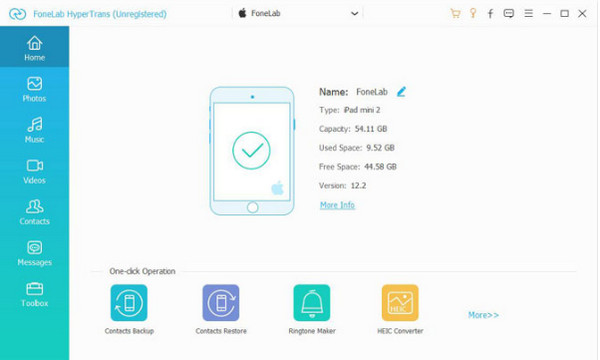
Trinn 3Deretter kobler du til enheten din. Velg hvilken fil på grensesnittet du vil overføre. Klikk på Kontakter alternativet fra venstre panel i grensesnittet.
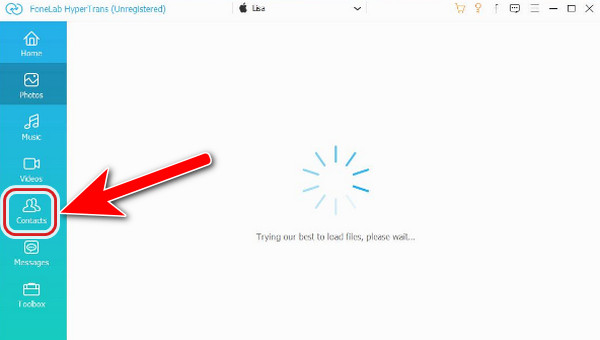
Trinn 4Til slutt kan du velge en filtype du vil overføre og sette en hake i boksen ved siden av filene. Og klikk på Eksport knappen på toppen av grensesnittet.

Deretter kan du fritt importere kontakter til Gmail eller hvor som helst du vil.
Del 3. Hvordan synkronisere Android-kontakter med Gmail-applikasjonen
Android-telefoner kommer med en administrasjonsapp. For at du skal synkronisere Gmail-kontoen din, må du aktivere Sync Contact Service. Velg deretter Gmail-kontoen din i e-postkontoene og aktiver kontaktene. Vent noen sekunder til kontaktene skal synkroniseres. Det er en måte å synkronisere kontaktene dine til Gmail-kontoen din på enheten din ved hjelp av en mobiltelefon.
Følg disse trinnene for hvordan du synkroniserer Android-kontakter med Gmail-appen:
Trinn 1Først må du installere Gmail-appen på Android-appen din. Gå deretter til innstillinger på Android-telefonen din, og trykk deretter på alternativet Kontoer og synkronisering.
Trinn 2Etter taping av Kontoer og synkronisering alternativet, velg oppsettsiden for Gmail-kontoen din. Deretter, Tillat Synkroniser kontakter alternativer.

Trinn 3Velg Synkroniser nå og vent noen minutter til kontaktene dine har blitt vellykket Synkroniserer med Gmail-kontoen din.
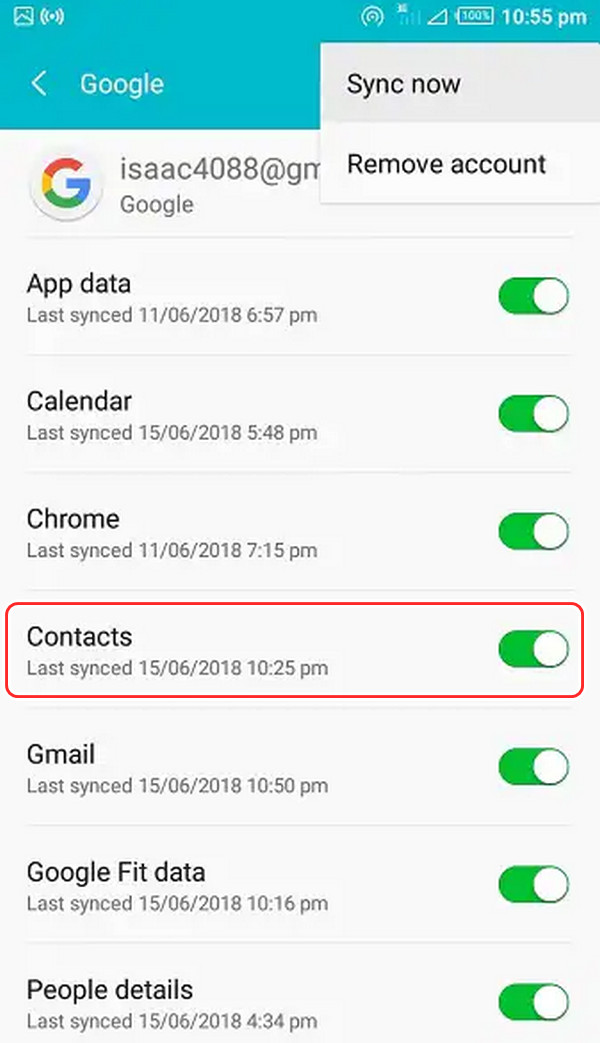
Del 4. Vanlige spørsmål om synkronisering av Android-kontakt til Gmail-konto
Hvorfor synkroniseres ikke Android-kontakter med Gmail?
På Android-enheten din må du gå til Innstillinger og deretter Kontoer. Aktiver Synkroniser data automatisk knapp. Og det er det, og du synkroniserer endelig kontaktene dine fra Gmail-kontoen din.
Hvordan synkronisere kontakter fra Samsung til Gmail?
Ja, du kan synkronisere kontaktene dine på Samsung-enheten. Hvis du logger på Google-kontoen din på Android-enheten din, vil kontaktene dine automatisk synkroniseres og være synlige på enheten din.
Kan Samsung-kontakter synkroniseres med Google?
Samsung-telefonen kan synkronisere kontakter med mange forskjellige tjenester, og du kan bruke kontaktene dine som er lagret i Google-kontoen din ved å synkronisere dem.
Kan jeg overføre mobildata til en annen?
Ja, med FoneLab HyperTrans, kan du overføre og sikkerhetskopiere filen du trenger for å koble telefonen til datamaskinen. Og velg hvilke filer du vil overføre.
Kan jeg vite om kontaktene mine er lagret på SIM-kortet?
Ja, du vil kunne se kontaktene i simen din. Bare gå til kontaktene dine, og trykk deretter på Meny knapp. Fortsett deretter til Kontakt innstillinger, og klikk på kontaktvisning.
Kan jeg eksportere kontakter fra Android?
Ja, du kan eksportere kontakten din fra en Android-enhet. Du må trykke på Fix & administrer-knappene og klikke på Eksport knappen for å arkivere. Velg deretter én konto for å eksportere kontakter.
For å oppsummere, overføring eller synkronisering av kontaktene dine er ingen grunn til å stresse. Vi henvender oss til deg med de utmerkede verktøyene for å endre ved å gjøre det. Prøv å bruke løsningene nevnt ovenfor. Men viktigst av alt, gjør overføringsopplevelsen din til en utmerket opplevelse med det topplistede verktøyet, FoneLab HyperTrans. Med dette i tankene tilbyr vi de mest effektive måtene å synkronisere kontaktene dine til Gmail-kontoen din og overføre kontakten til datamaskinene dine, for eksempel bilder, kontakter, anropslogg og mer. Det vil hjelpe brukeren med å administrere filmer, iTunes og andre videofiler, og det kan sikkerhetskopiere og gjenopprette meldinger mellom mobiltelefoner. Blant dem anbefaler vi FoneLab HyperTrans som det beste verktøyet. Gi det en sjanse nå og bruk ekspertisen til å hjelpe deg med overføringsoppgavene dine.
Overfør data fra iPhone, Android, iOS, datamaskin til hvor som helst uten noen tap.
- Flytt filer mellom iPhone, iPad, iPod touch og Android.
- Importer filer fra iOS til iOS eller fra Android til Android.
- Flytt filer fra iPhone / iPad / iPod / Android til Computer.
- Lagre filer fra datamaskin til iPhone / iPad / iPod / Android.
